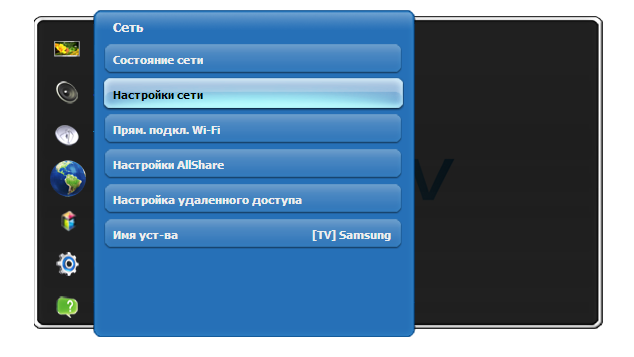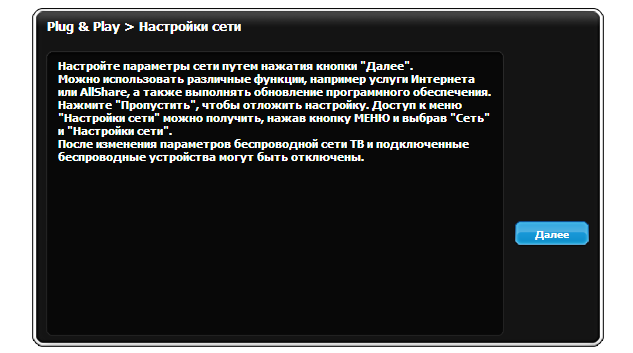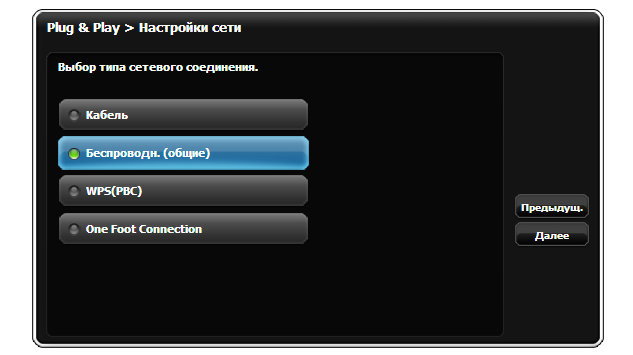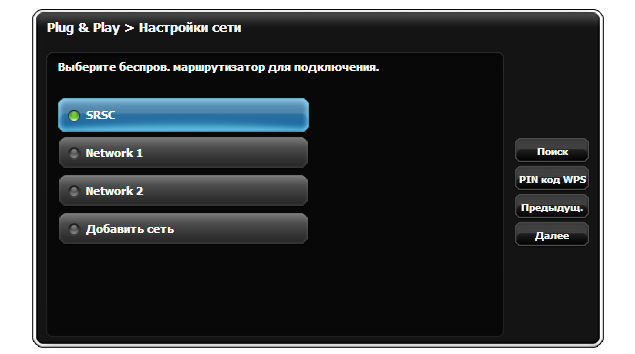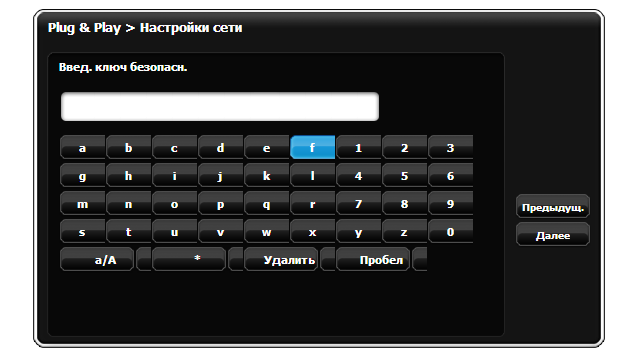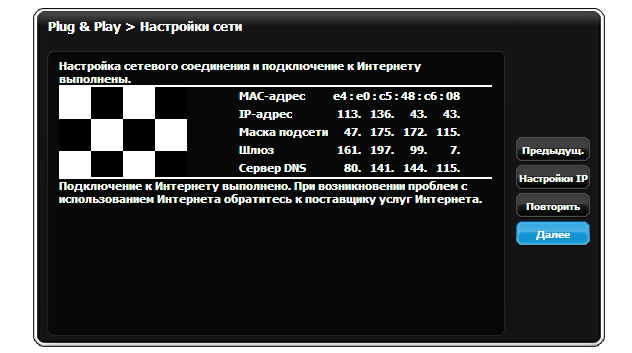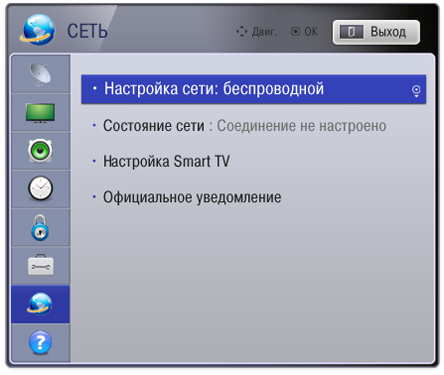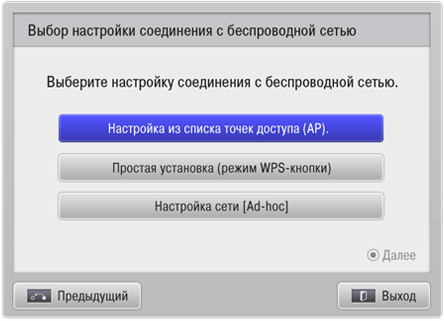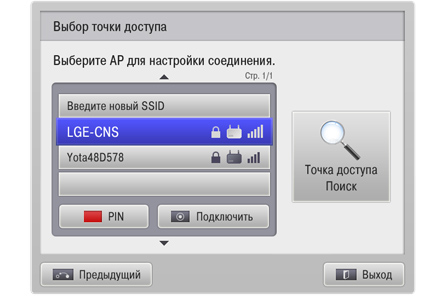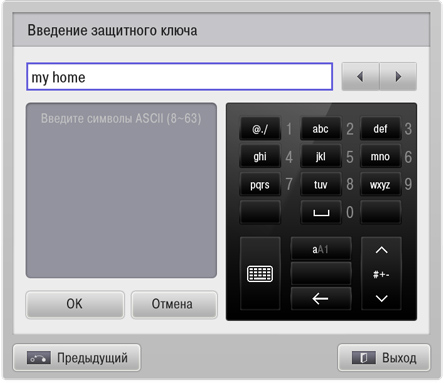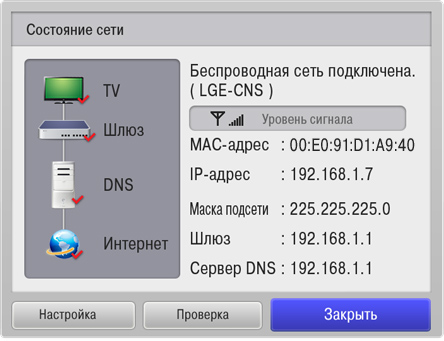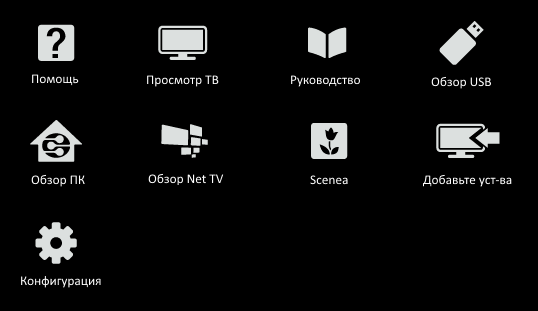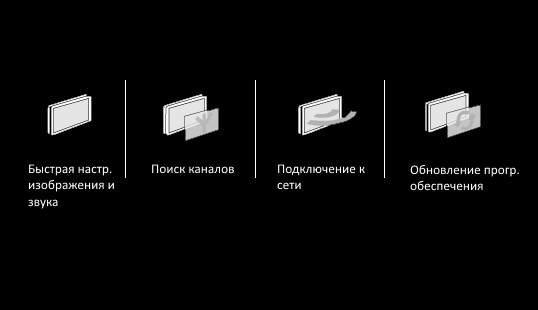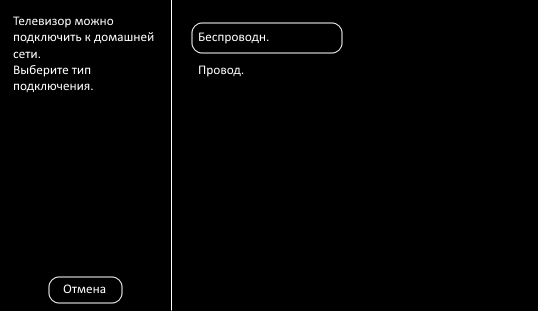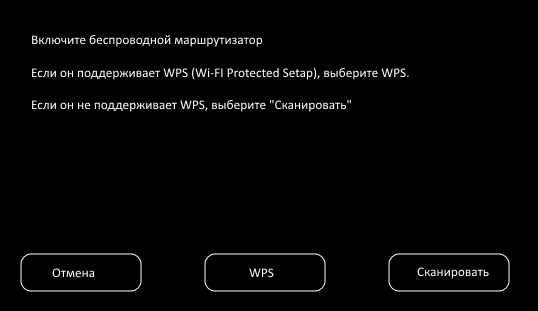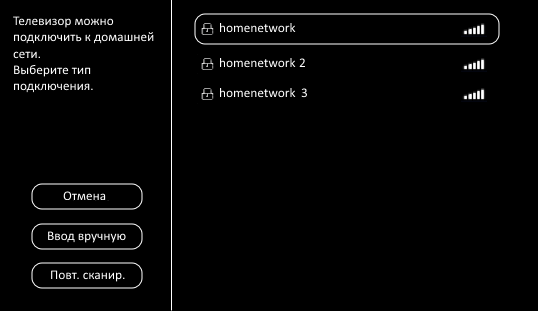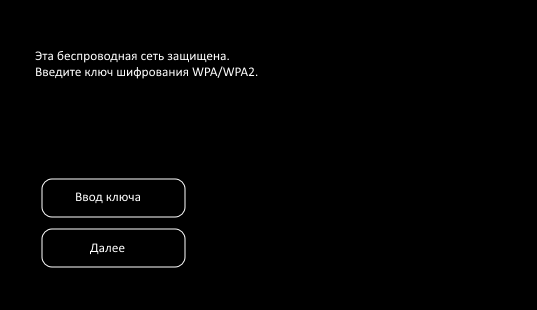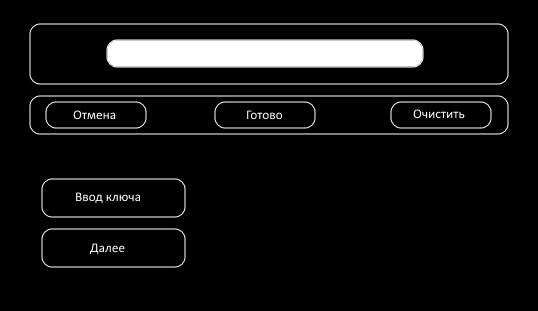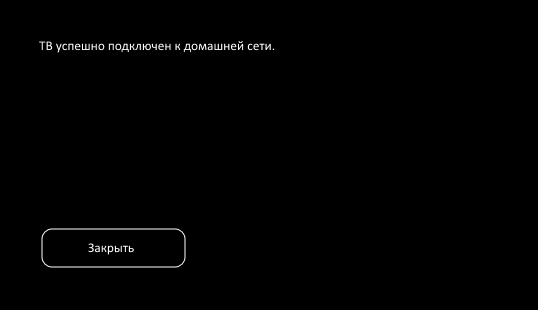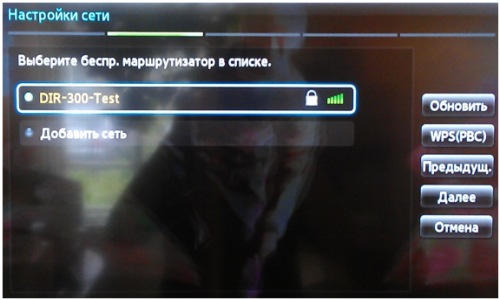Подключение к сети Wi-Fi с использованием телевизора Samsung
- Сверьтесь с «Руководством пользователя» телевизора, присутствует ли в вашей модели встроенный модуль Wi-Fi.
- С помощью пульта дистанционного управления зайдите в меню телевизора. Выберите раздел Сеть → Настройки сети.
- Появится окно с инструкцией. Нажмите Далее
- Выберите беспроводной тип подключения. Нажмите Далее
- Из списка найденных телевизором сетей выберите сеть Wi-Fi с вашим названием. Современные роутеры способны создавать две сети:
- на 2,4 ГГц — широко распространенная, но зашумленная частота.
- на 5 ГГц — более скоростная частота, но с меньшим радиусом действия Wi-Fi.
Если ваш телевизор видит сеть, работающую на частоте 5 ГГц (например, Beeline_5G_XXXXXX), рекомендуем выбрать ее. Если вы подключились к сети 5 ГГц, но радиус действия Wi-Fi для вас недостаточен — переключитесь на сеть 2,4 ГГц (например, Beeline_2G_XXXXXX). Выберите сеть, нажмите Далее или OK.
- Если у вас защищенная сеть Wi-Fi, введите с помощью пульта пароль к ней и нажмите Далее
- При успешном подключении появится окно с сообщением о выполненных настройках.
Подключение к сети Wi-Fi с использованием телевизора LG
- Сверьтесь с «Руководством пользователя» телевизора, присутствует ли в вашей модели встроенный модуль Wi-Fi.
- С помощью пульта дистанционного управления зайдите в меню телевизора. Выберите раздел Сеть → Настройка сети: беспроводной.
- В появившемся окне выберите Настройка из списка точек доступа (AP):
- Из списка найденных телевизором сетей выберите сеть Wi-Fi с вашим названием. Современные роутеры способны создавать две сети:
- на 2,4 ГГц — широко распространенная, но зашумленная частота.
- на 5 ГГц — более скоростная частота, но с меньшим радиусом действия Wi-Fi.
Если ваш телевизор видит сеть, работающую на частоте 5 ГГц (например, Beeline_5G_XXXXXX), рекомендуем выбрать ее. Если вы подключились к сети 5 ГГц, но радиус действия Wi-Fi для вас недостаточен — переключитесь на сеть 2,4 ГГц (например, Beeline_2G_XXXXXX). Выберите сеть, нажмите «Далее» или кнопку «ОК».
- Если у вас защищенная сеть Wi-Fi, введите с помощью пульта пароль к ней и нажмите OK
- Телевизор проверит настройки сети и выведет на экран результат подключения.
Подключение к сети Wi-Fi с использованием телевизора Philips
- Сверьтесь с «Руководством пользователя» телевизора, присутствует ли в вашей модели встроенный модуль Wi-Fi.
- Нажмите на пульте дистанционного управления кнопку Домик для входа в главное меню. Выберите раздел Конфигурация.
- Выберите Подключение к сети и нажмите кнопку OK на пульте.
- Выберите беспроводной тип подключения. Нажмите на пульте кнопку OK.
- Выберите Сканировать.
- Из списка найденных телевизором сетей выберите сеть Wi-Fi с вашим названием. Современные роутеры способны создавать две сети:
- на 2,4 ГГц — широко распространенная, но зашумленная частота.
- на 5 ГГц — более скоростная частота, но с меньшим радиусом действия Wi-Fi.
Если ваш телевизор видит сеть, работающую на частоте 5 ГГц (например, Beeline_5G_XXXXXX), рекомендуем выбрать ее. Если вы подключились к сети 5 ГГц, но радиус действия Wi-Fi для вас недостаточен — переключитесь на сеть 2,4 ГГц (например, Beeline_2G_XXXXXX). Выберите сеть, нажмите Далее или OK.
- Если у вас защищенная сеть Wi-Fi , потребуется ввести пароль. Выберите Ввод ключа и нажмите кнопку OK.
- Введите ключ шифрования с помощью пульта или нажмите OK для использования экранной клавиатуры. После ввода ключа шифрования выберите Готово и нажмите кнопку OK для подтверждения.
- Когда ключ шифрования будет принят, выберите Далее и нажмите кнопку OK.
- Подождите. Подключение телевизора к домашней сети может занять некоторое время. При успешном подключении появится окно с сообщением о выполненных настройках.
Ваш телевизор подключен к домашней сети.
Подключение к сети Wi-Fi с использованием телевизора другой модели
- Сверьтесь с «Руководством пользователя» телевизора, присутствует ли в вашей модели встроенный модуль Wi-Fi.
- С помощью пульта дистанционного управления зайдите в меню телевизора.
- Найдите в меню раздел, отвечающий за настройки сети. Раздел может как находиться в основном меню, так и быть в составе раздела настроек телевизора. Названия могут быть разными, например, Сеть, Сетевые настройки, Подключение к сети.
- Если телевизор спросил вас о типе сетевого соединения, к которому вы собираетесь подключиться, выберите беспроводное.
- Телевизор автоматически выполнит поиск доступных беспроводных сетей, либо предложит на выбор – подключение WPS или сканирование. Выберите вариант проведения сканирования и дождитесь результата поиска сети.
- Из списка доступных для подключения сетей выберите сеть с вашим названием. Современные роутеры способны создавать две сети:
- на 2,4 ГГц — широко распространенная, но зашумленная частота.
- на 5 ГГц — более скоростная частота, но с меньшим радиусом действия Wi-Fi.
Если ваш телевизор видит сеть, работающую на частоте 5 ГГц (например, Beeline_5G_XXXXXX), рекомендуем выбрать ее. Если вы подключились к сети 5 ГГц, но радиус действия Wi-Fi для вас недостаточен — переключитесь на сеть 2,4 ГГц (например, Beeline_2G_XXXXXX). Выберите сеть, нажмите Подключение или кнопку OK. Если сеть защищена, то появится окно ввода пароля. С помощью пульта и экранной клавиатуры введите ключ безопасности от вашей сети. Подтвердите ввод.
- Подключение будет выполняться некоторое время. При успешном завершении настройки телевизор сообщит об этом сообщением на экране. Настройка завершена.
Процесс подключения к сети Wi-Fi схож для телевизоров различных моделей. Если с помощью данной инструкции вам не удалось подключиться, рекомендуем ознакомиться с инструкциями выше и действовать по аналогии с ними.
Билайн ТВ на Samsung Смарт ТВ — возможность уйти от услуг кабельных операторов и получить доступ к большому числу каналов в режиме онлайн. Для подключения не нужно тянуть кабель в квартиру и подключать его к разъему телевизора. Достаточно активировать опцию, соединить TV с беспроводной сетью роутера, а после установить приложение. В 2018 году появился обновленный сервис Самсунг Смарт для новых устройств этого производителя, обладающий еще более внушительным функционалом.
Что это за услуга, ее особенности
Билайн ТВ на Смарт ТВ Samsung — онлайн-телевидение от оператора Beeline, предлагающего клиентам доступ к любимым фильмам и сериалам через встроенный функционал телевизора. Приложение дает доступ к тем же фильмам и каналам, которые доступны на других платформах. При этом пользователи могут купить полноценный тариф Билайн вместе с Интернетом или подключить только интересующий пакет для просмотра в режиме онлайн.
После подключения Билайн ТВ для Смарт ТВ Самсунг открывается доступ к более чем 300 каналам, опции управления эфиром и архивом телевизионных программ за последние 72 часа. Также доступны мультфильмы от известных отечественных и зарубежных студий в HD-качестве и без навязчивой рекламы.
Использование приложения Билайн ТВ для Smart TV Samsung позволяет одновременно подключать до пяти устройств на одном аккаунте, а во время пробного 30-дневного периода можно смотреть телевидение бесплатно. Просмотр любимых фильмов и передач доступен на любом дисплее.
Преимущества Билайн ТВ на Samsung Смарт:
- Возможность просмотра контента с того места, где он был остановлен.
- Простой и понятный интерфейс.
- Легкий и быстрый поиск фильмов.
- Доступная стоимость услуг.
- Возможность использования приложения Билайн ТВ для телевизора Самсунг при наличии любого Интернета (провайдером может быть не только Beeline).
- Наличие пробного периода в течение 30 дней, позволяющего наслаждаться полным функционалом на Смарт Samsung бесплатно.
- Отсутствие оплаты для пользователей пакетов Все в одном, а также Домашний Интернет и ТВ.
- При использовании мобильного Интернета для просмотра телевидения трафик не учитывается.
- Возможность получения дополнительных пакетов на Смарт — Для взрослых, Кино, Спортивный, Детский и т. д. (требуется дополнительная оплата).
- Сохранение в каталоге любимых видео и передач с возможностью их просмотра в удобное для себя время.
Установка и настройка программы происходит непосредственно в телевизоре после подключения к Интернету. При этом за первые 30 дней платить не нужно.
Как установить приложение, зарегистрироваться и настроить Samsung Smart TV
Для пользования услугами компании Beeline необходимо подключить телевидение, соединиться с WiFi сетью, скачать Билайн ТВ на Смарт ТВ Самсунг и пройти регистрацию. Как это сделать правильно, рассмотрим подробнее.
Подключение
Наиболее удобный способ — подключение Beeline TV вместе с Интернетом. Для подключения услуги сделайте такие шаги:
- Проверьте наличие необходимого оборудования в вашем доме. Для этого подайте заявку на офсайте или наберите телефон 8-800-70-08-000.
- Определитесь с тарифным планом для Смарт. Для совместной услуги Интернета и телевидения доступно четыре тарифа (Фантастический МАХ, Бомбический с ТВ, Фантастический или Скоростной с ТВ).
- Выберите дополнительный пакет каналов (если необходимо).
- Оформите заявку и оплатите услугу.

Соединение Смарт Samsung с WiFi
Для загрузки виджета Билайн ТВ для Samsung Smart TV необходимо наличие Вай-Фай соединения.
Общий алгоритм действий имеет такой вид:
- Подключите роутер к кабелю провайдера.
- Соедините маршрутизатор с ПК или ноутбуком для настройки.
- Войдите в любой веб-проводник и введите в адресной строке 192.168.1.1. Данные для входа можно найти на днище устройства.
- Перейдите в раздел быстрой настройки и укажите данные для Вай Фай сети (название и пароль).
- Сохраните настройки.
- Берите в руки пульт ДУ телевизора Samsung и войдите в меню.
- Перейдите в раздел Сеть, а далее — Настройки сети.
- В окне с инструкцией жмите на кнопку Далее.
- Укажите беспроводную сеть и жмите Далее.
- Из приведенного перечня выберите свой вариант.
- Введите пароль и жмите Далее.
Если все сделано правильно, на телевизоре появляется сообщение об успешно введенных настройках и подключении к Сети. Здесь расскажем как настроить тв Билайн через приставку.
Установка приложения
Перед тем как настроить Билайн ТВ на телевизоре Самсунг, необходимо скачать и установить утилиту для просмотра телевидения. Алгоритм действий следующий:
- Подключите телевизор к Интернету по принципу, который рассмотрен выше.
- Войдите в Samsung Smart TV путем нажатия кнопки Smart Hub.
- Перейдите в Samsung App и отыщите программу Билайн через поиск.
- Установите софт.
После этого приложение всегда доступно на телевизоре с возможностью соединения с программами и фильмами от Билайн.
Регистрация
Перед тем как подключить Билайн ТВ к Самсунг Смарт, пройдите регистрацию. Если вы пользуйтесь мобильным номером Beeline, предоставляется 30 дней бесплатного пользования с пакетом Стартовый. При этом услуга подключается в автоматическом режиме. При регистрации по почтовому ящику для получения бесплатной услуги требуется ввод данных с банковской карты. Активация бесплатного периода закрыта для устройств на iOS.
Особенности регистрации:
- Для мобильных абонентов Beeline — по телефонному номеру. После указания мобильного на смартфон приходит сообщение с ПИН-кодом. Также доступна регистрация с применением пароля от Личного кабинета.
- При пользовании услугами других мобильных операторов — по адресу e-mail. После ввода данных приходит письмо с одноразовым PIN кодом.
- Для абонентов плана Все в одном регистрация проходит по телефону или номеру договора с компанией. После указания данных поступает сообщение с ПИН-кодом. Также доступна регистрация с помощью пароля в личном кабинете.
- В случае подключения услуги Домашнего Интернета и телевидения можно зарегистрироваться по номеру договора или через личный кабинет. Если нужно сменить приставку — об этом тут.
Как видно из статьи, установить Билайн ТВ на телевизор Самсунг не составляет труда. После быстрой настройки можно бесплатно смотреть передачи и фильмы в течение 30 дней бесплатного периода, а после определиться с необходимостью подключения и просмотра контента на Смарт Samsung.
Неисправности и пути их решения
Иногда бывают ситуации, когда человек не может скачать программу на Билайн ТВ на телевизор Самсунг или возникают другие проблемы в работе. Выделяется несколько основных причин:
- Проблемы с соединением из-за неправильного подключения или сбоев на стороне провайдера.
- Отсутствие денег на счету для продления услуги.
- Технические проблемы со Смарт телевизором Samsung.
Вне зависимости от вида проблем с подключением телевидения на Смарт Samsung можно обратиться в техподдержку по телефону 8-800-70-08-000 или написать на почту tv@beeline.ru.
Итоги
Теперь вы знаете, как подключить Билайн ТВ на Samsung Смарт ТВ, и что для этого необходимо. Остается лишь правильно настроить роутер, подключить его к телевизору, установить приложение и пройти регистрацию по принципу, который рассмотрен выше. В остальном трудностей с соединением ТВ Samsung для просмотра телевидения от Билайн возникать не должно.
Настройка Smart TV для работы в сети провайдера Билайн -Интернет соединение на примере телевизора Samsung UE32ES6100W и маршрутизатора D-LINK DIR 300
Как подключить интернет Билайн к SMART-TV? Можно только c помощью роутера, например D-Link DIR-300 или аналогичного. Настроить телевидение СМАРТ для работы с Билайн, без маршрутизатора на сегодняшний день невозможно. Соединять Smart TV с маршрутизатором рекомендуется посредством патчкорда UTP-5e. При наличии в телевизоре функции WiFi, возможна настройка соединения между Smart TV и маршрутизатором через беспроводное (WiFi) соединение. Но в этом случае, при воспроизведении видео возможны перерывы и зависания картинки.
Для настройки интернета на Smart TV Вам понадобятся:
1. Интернет-кабель аведенный в квартиру
2. Реквизиты для доступа в сеть Beeline (логин/пароль),
3. Телевизор Smart TV
4. Маршрутизатор
5. Патчкорд UTP-5e необходимой длины (кабель, если вы подключаете телевизор не по WiFI)
6. Персональный компьютер.
Настройка
С помощью компьютера настраиваем маршрутизатор для доступа в Интернет. Убедившись, что маршрутизатор настроен правильно и на компьютере все работает, приступаем к настройке интернета на Smart TV.
Нажимаем клавишу «Меню» на пульте д/управления телевизором
в появившемся меню выбираем пункт «Сеть».
Далее выбираем первый пункт «Настройка сети» Если телевизор подключен к маршрутизатору кабелем — начнется настройка соединения через кабель, если кабель не подключен, то Smart TV начнет настраивать беспроводное соединение.
Произведем настройку беспроводного соединения. (Настройка соединения через
кабель производится аналогичным образом, она более проста.)
Начинаем настройку сети:
Нажимаем «Пуск». Smart TV начинает поиск WiFI-маршрутизатора. (Маршрутизатор должен быть включен, настроен и находиться в сети): Smart TV обнаружил WiFI-маршрутизатор:
Выбираем наш маршрутизатор (в списке могут отразиться и соседние WiFi сети) и
нажимаем «Далее».Маршрутизатор запрашивает ключ безопасности. Тут необходимо ввести ключ, который был задан при настройке WiFi-маршрутизатора:
Если ключ введен верно, установится беспроводное соединение:
Подключение к Интернет Билайн установлено, можно работать с сервисами SMART HUB.
Содержание
- Что нужно для использования
- Условия использования
- Как настроить соединение
- Настройка через компьютер
- Вариант № 1
- Вариант № 2
Компания Билайн из оператора связи выросла до крупнейшего провайдера и поставщика оборудования. Теперь она выпустила новый электронный продукт – собственное приложение для Smart-телевизоров «Билайн ТВ». Оно позволяет смотреть более 55 наиболее востребованных каналов, как для взрослых, так и для детей. Большая их часть транслируется в HD качестве. Подходит для телевизоров Sony, Philips, Sharp, Samsung с поддержкой системы Smart TV, а также для приставки Mi Box.
Что нужно для использования
Первое, что необходимо для работы приложения – это сам ТВ-приемник. Smart-телевизоры отличаются от обычных возможностью выхода в интернет. На большом экране можно смотреть медиа-файлы, совершать видео-звонки, пользоваться соцсетями, развлекаться компьютерными играми.
Второе условие – наличие высокоскоростного подключения к интернету через кабель со скоростью не менее 10 мбит/с. Третье – Wi-Fi-роутер.
Чтобы воспользоваться приложением Билайн ТВ, нужно его скачать в каталоге Google Play, как это делается на смартфоне или планшете.
Условия использования
Для того, чтобы клиент мог оценить качество и разнообразие предоставляемых медиа-ресуров, плата за первые 7 дней использования не взимается. Далее месячный абонемент на услугу составит 329 рублей.
Все необходимые действия с приложением проводятся в личном аккаунте Google Play. Там его можно:
- удалить,
- настроить/изменить;
- оплатить.
Счет легко пополняется со смартфона: для
этого нужно зайти в Play Маркет, выбрать меню «Аккаунт», далее «Способы оплаты», затем подпункт «Оплата через Билайн».
Чтобы использовать приложение на своем ТВ, необязательно быть абонентом Beeline в мобильной связи или домашнем интернете. Главное условие – наличие телевизора на базе Android TV, на котором будет запускаться программа.
Как настроить соединение
Установка интернет-соединения для смарт-тв проводится посредством маршрутизатора. Рекомендуется подключать роутер и телевизор через патчкорда UTP-5e. Если ТВ оснащен функцией wi-fi, то с помощью нее можно провести настройку соединения между Smart TV и маршрутизатором. Но в случае беспроводного соединения при воспроизведении видео-файлов могут случать зависания и прерывистость.
Для настройки интернета через роутер на телевизоре необходимо выполнить следующие шаги:
- нажать на пульте кнопку «Меню»;
- выбрать подпункт «Сеть», далее «Настройка сети»;
- запускается соединение через кабель или вайфай, в зависимости от вида подключения;
- нажать «Пуск», система начнет поиск роутера;
- когда он обнаружен, нужно выбрать его и нажать далее;
- маршрутизатор запросит код для подключения, который задавался ранее при подключении устройства.
После ввода кода безопасности устанавливается интернет-соединение. Теперь можно пользоваться Билайн ТВ и сервисами SMART HUB.
Настройка через компьютер
Для удобства использования следует установить на экран телевизора виджет для Билайн ТВ. Это предоставит доступ к телепрограммам от ТВ-приложения без подключения ТВ-приставки. Инструкция представляется на примере смарт-телевизора Samsung серии H, но она может подойти и для других марок ТВ с незначительными изменениями. Для этих методов обязательно нужно иметь подключение к домашнему интернету от Билайн.
Вариант № 1
Этот способ заключается в установке приложения в память телевизора. Сначала нужно выяснить его модель: информация об этом находится на заводской наклейке на задней панели. Эти данные помогут скачать нужный файл с сайта разработчика. Все действия производятся при нахождении ТВ и ПК в одной wi-fi сети. Итак:
- Скачать архив BeelineTV_Samsung.7z и инсталлятор HTTP File Server (HFS).
- Распаковать их в общую папку.
- Запустить установщик HFS.
- Посмотреть, какой IP адрес ему присвоен в локальной сети.
- Исправить значение в файле widgetlist.xml, вписав в него нужный IP.
- После изменений адреса widgetlist.xml и BeelineTV004.zip следует перенести в HFS.
Теперь нужно войти в Smart Hub под учетной записью Sumsung, но сделать это особым образом. В поле ID пишется develop, пароль оставляется пустым. Если пользователь уже находится в аккаунте Samsung, из него нужно выйти и войти заново по приведенной схеме.
Нажать клавишу Sign In («войти»). После открытия экрана Smart Hub перевести курсор на любое приложение и удержать несколько секунд серединную кнопку, расположенную на крестовидном джойстике пульта. Это действие вызовет меню Smart Hub с дополнительной возможностью ввода адреса – IP Setting. В этих настройках вводится IP подготовленного компьтера с запущенной HFS.
Далее меню нужно снова открыть, но теперь выбрать Smart User App Sync. После этого приложение Билайн инсталлируется на смарт-тв, а его виджет появится в Smart Hub.
Вариант № 2
Более простой способ установки – с внешнего носителя. Для этого подойдет любая пустая флешка. На нее с компьютера копируется файл BeelineTV_1.004.zip. Далее создается папка с таким же названием и в нее распаковывается скопированный архив. Дальнейшие действия:
- Выключить телевизор, вставить подготовленную флешку и снова включить.
- Зайти в Smart Hub – в перечне приложений будет отображаться Билайн ТВ с пометкой USB.
- Запустить его, войти в личный кабинет, введя логин и пароль.
- Теперь можно смотреть каналы.
После проведенной процедуры провайдер интернет-подключения не имеет значения, ТВ все равно будет работать. Главное ввести свои логин и пароль от личного кабинета Билайн.
Загрузка…